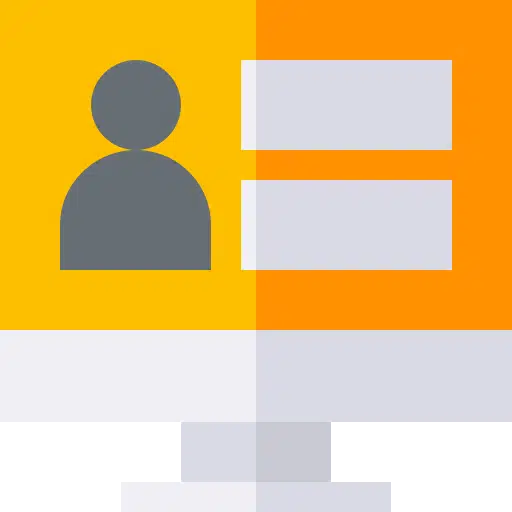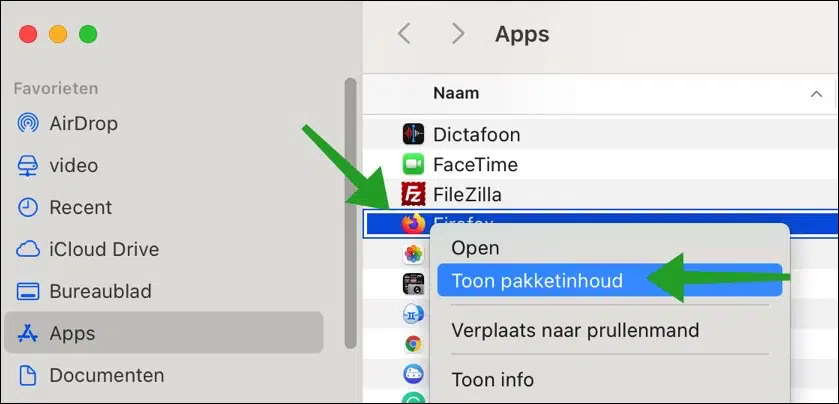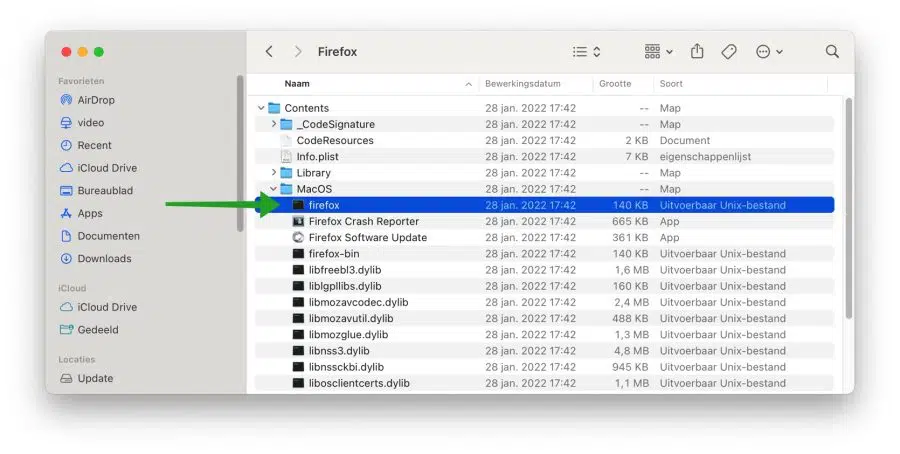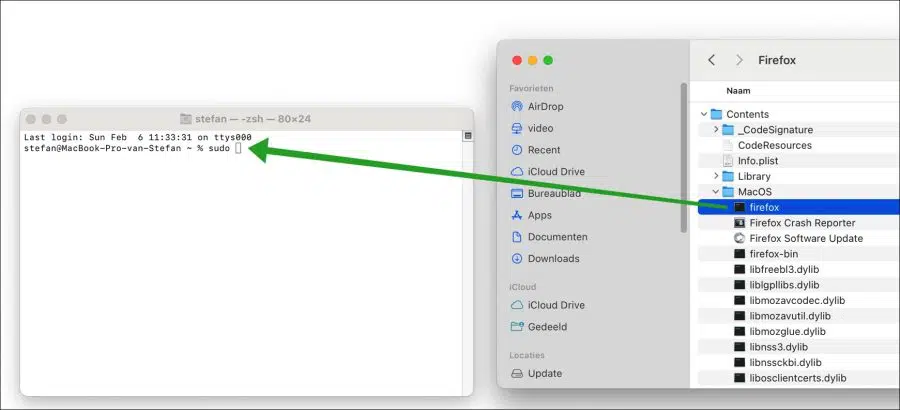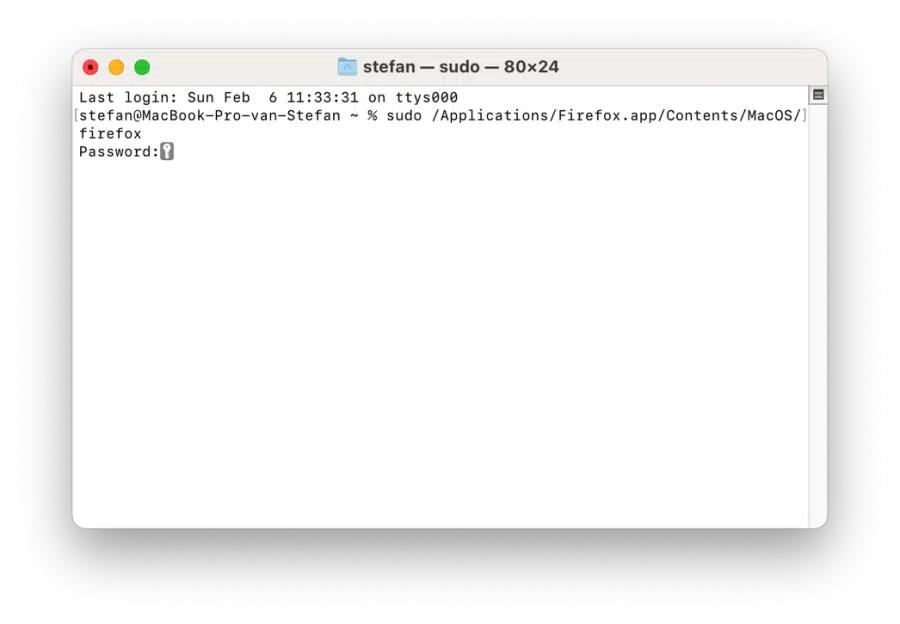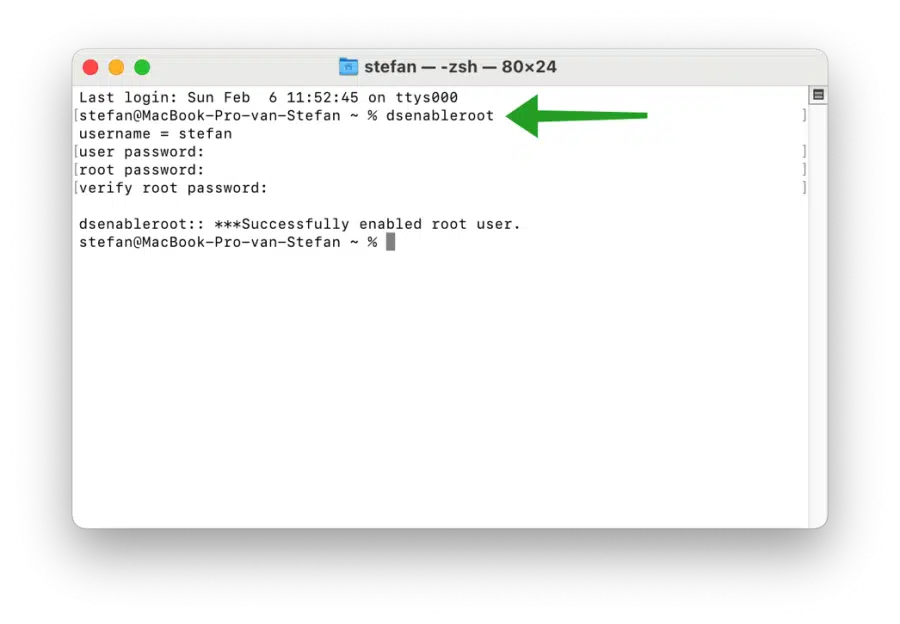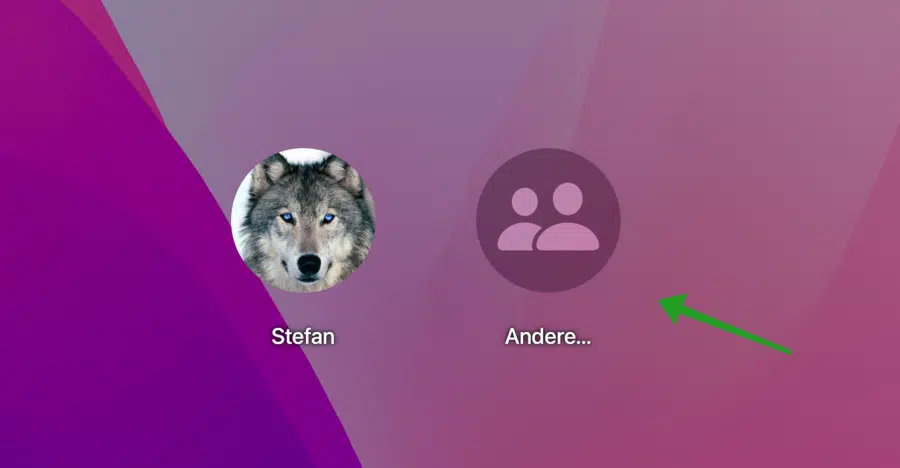Sous macOS, certaines parties du système de fichiers ne sont pas disponibles par défaut, même si vous en êtes l'administrateur. Mais si vous utilisez l'utilisateur root sur votre Mac, vous obtenez des autorisations de lecture et d'écriture sur l'ensemble du système de fichiers.
Vous pouvez même accéder aux fichiers du compte d'un autre utilisateur. Ceci est utile, par exemple, si vous avez oublié votre nom d'utilisateur ou votre mot de passe, ou si un ancien employé quitte l'entreprise sans partager les informations de connexion de son ordinateur portable d'entreprise.
En utilisant l'utilisateur root lors de l'ouverture d'applications, vous avez un contrôle total sur votre Mac. Bien que cela puisse être utile pour les utilisateurs avancés, il est également beaucoup plus facile d'endommager votre Mac. Apple en est pleinement conscient et a désactivé l'utilisateur root par défaut.
Cet article vous montre comment ouvrir des applications en tant que « root » pour obtenir des droits d'administrateur sur une application ou sur le système d'exploitation macOS.
Ouvrir les applications en tant que root sous MacOS
Pour ouvrir des applications en tant que root, vous devez utiliser l'application Terminal. Terminal est une application en ligne de commande qui vous permet de prendre rapidement le contrôle de votre système d'exploitation et d'apporter des modifications.
Utilisez la commande sudo pour exécuter des applications en tant que root
Cliquez sur le dossier Applications et ouvrez l'application Terminal. Vous pouvez trouver cette application dans le dossier utilitaires et cliquer sur Terminal.
Ouvrez maintenant le dossier Applications sur votre Mac, où toutes les applications seront visibles. Faites un clic droit sur l'application que vous souhaitez exécuter en tant qu'administrateur root. Cliquez ensuite sur « Afficher le contenu du package ».
S'il s'agit d'un fichier distinct, ignorez l'étape ci-dessus. Dans cet exemple, je suppose que vous essayez de démarrer une application.
Dans la plupart des cas, cliquez sur le dossier « Contenu » puis cliquez sur le dossier « macOS ».
Dans le dossier « macOS » se trouvent un ou plusieurs « fichier(s) exécutable(s) Unix ». Assurez-vous d’avoir le bon exécutable devant vous. Cliquez dessus une fois pour sélectionner le fichier.
Revenez maintenant à la fenêtre Terminal. Vous allez maintenant exécuter l'exécutable Unix en tant qu'administrateur root.
Dans la fenêtre Terminal, tapez :
sudo {espace} puis faites glisser l'exécutable Unix dans la fenêtre du terminal derrière « sudo ».
Vous verrez que l'emplacement de l'application apparaîtra désormais après « sudo ». Saisissez ensuite le mot de passe administrateur de votre Mac et appuyez sur Entrée. L'application s'exécute en tant qu'administrateur root sous macOS.
L'utilisateur root est un compte administratif, ce qui signifie qu'il a un profil différent de celui de l'utilisateur auquel vous êtes connecté par défaut dans macOS.
Si vous ouvrez une application en tant que root, vous n'obtiendrez pas les paramètres d'application personnalisés bien connus que l'application possède déjà sur votre compte. En tant qu'utilisateur root, vous devez réinitialiser chaque paramètre ou modification de l'application.
Activer le compte root
Vous pouvez également activer l'utilisateur root dans macOS. C'est ainsi que vous activez le compte root.
Ouvrez une fenêtre de terminal, appuyez sur la combinaison de touches Commande + Barre d'espace. Dans la fenêtre de recherche Spotlight, tapez : Terminal et ouvrez l'application.
Dans Terminal tapez la commande suivante :
dsenableroot
Entrez ensuite le mot de passe de votre compte administrateur une fois puis deux fois un mot de passe root fort. Après cela, le compte root est activé dans macOS.
Déconnectez-vous ensuite de votre Mac et cliquez sur « Changer d'utilisateur » dans l'écran de connexion.
Entrez « root » comme utilisateur et le mot de passe root. Vous êtes maintenant connecté en tant que root sous macOS.
Pour désactiver l'utilisateur root, utilisez la commande :
dsenableroot -d
et suivez les étapes pour bloquer le compte root.
Lire aussi: 27 conseils pour rendre Mac plus rapide.
J'espère que cela vous a aidé. Merci pour la lecture!